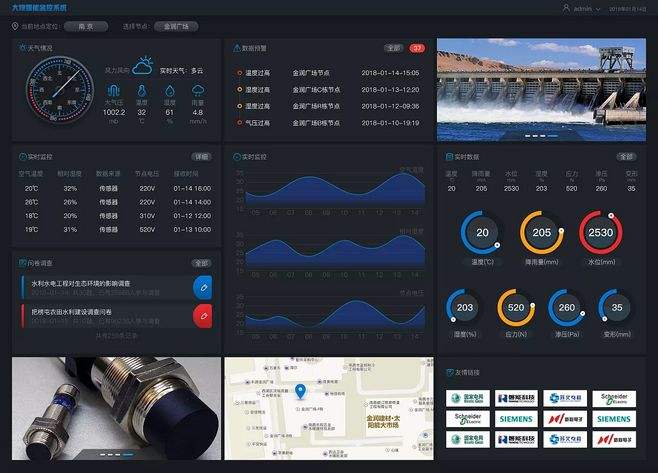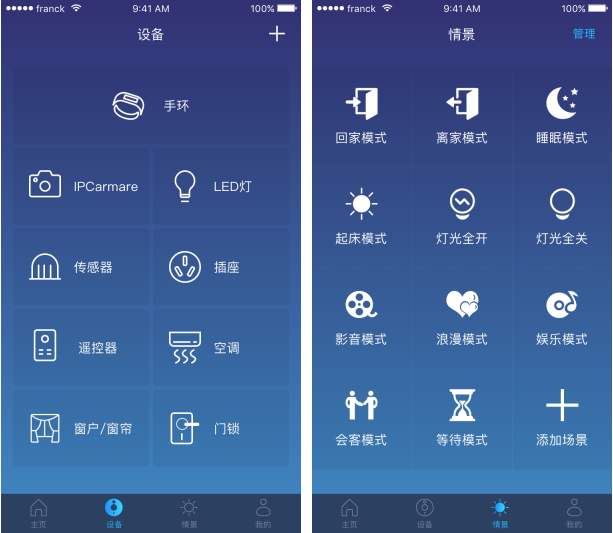WPS文字中打开文档的三种操作方法
2018-03-08 09:45:16文章来源:点点软件园热度:0
大家可能都知道在wps中怎么打开在本地已存盘的WPS文字文档,今天小编给大家带来了带来了打开文档的三种方法,大家一起来看一下看看哪种方法更适合你吧。更多最新IT资讯尽在金顺软件园http://www.jinshun168.com/
位置:界面左上角,WPS文字下拉菜单下找到“打开”。
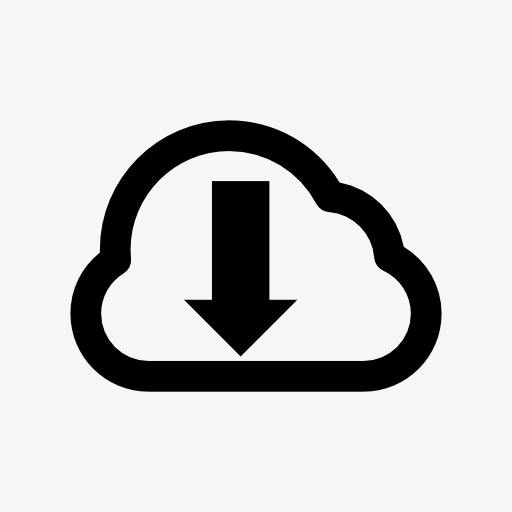
使用打开文件:
一、从“快速访问工具栏”中直接打开
在“快速访问工具栏”上,单击“打开”![]() 。
。
弹出“打开”对话框,在“查找范围”列表中,单击本地驱动器。
在文件夹列表中,找到所需要的文件。
选取文件,单击“打开”。
二、从左上角的“WPS文字”菜单中直接打开
在左上角的“WPS文字”菜单上,单击“打开”。
弹出“打开”对话框,在“查找范围”列表中,单击本地驱动器。
在文件夹列表中,找到所需要的文件。
选取文件,单击“打开”。
三、从“任务窗格”中打开
在“视图”选项卡上,勾选“任务窗格”复选框,默认在页面右边显示任务窗格。
在“新建文档”任务窗格(任务窗格:应用程序中提供常用命令的窗口。它的位置适宜,尺寸又小,您可以一边使用这些命令,同时继续处理文件。)中,单击“打开”,从“打开”列表中,选择需要打开的文件或单击“打开”获取需要打开的文件。
金顺软件园小编推荐:
以上,就是金顺软件园小编给大家带来的WPS文字中打开文档的三种操作方法全部内容,希望对大家有所帮助!
编辑:张同学